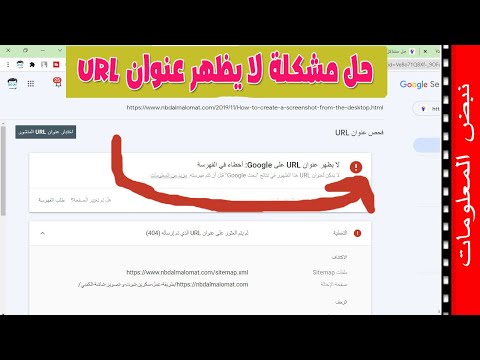هل تريد نسخ ملفات Amazon MP3 على قرص صوتي مضغوط؟ ستحتاج إلى تنزيل ملفات الموسيقى على جهاز الكمبيوتر أولاً باستخدام برنامج Amazon Music. بمجرد تنزيل الملفات ، يمكنك استخدام Windows Media Player أو iTunes لنسخ ملفات الموسيقى على قرص مضغوط فارغ.
خطوات
جزء 1 من 2: تنزيل أغانيك من أمازون

الخطوة 1. قم بتثبيت Amazon Music
قم بزيارة صفحة تنزيل Amazon Music وانقر فوق الزر البرتقالي "تنزيل وتثبيت" في منتصف الصفحة. سيؤدي هذا إلى تنزيل مثبت التطبيق. إنه متوافق مع كل من أجهزة الكمبيوتر الشخصية وأجهزة Mac.
-
بمجرد التنزيل ، قم بتشغيل المثبت واتبع التعليمات لتثبيت Amazon Music.

قم بنسخ قرص مضغوط من تنزيلات Amazon ، الخطوة 1 ، الرمز النقطي 1

الخطوة 2. تسجيل الدخول باستخدام حساب Amazon الخاص بك
بمجرد فتحه ، سيتم الترحيب بك من خلال صفحة تسجيل الدخول. أدخل تفاصيل تسجيل الدخول إلى حساب Amazon في الحقول المتوفرة ، وانقر على "تسجيل الدخول".
إذا لم يكن لديك حساب بعد ، فيمكنك إنشاء حساب مجانًا. كل ما تحتاجه هو اسمك وعنوان بريدك الإلكتروني وكلمة مرورك

الخطوة الثالثة. أضف معلومات الفواتير (إذا لزم الأمر)
إذا لم تقم بإضافة أي معلومات فوترة إلى حساب Amazon الخاص بك ، فسيُطلب منك القيام بذلك بعد تسجيل الدخول إلى تطبيق Amazon Music. أضف معلومات بطاقة الائتمان / الخصم الخاصة بك في القسم الأول وعنوان إرسال الفواتير في القسم الثاني. انقر فوق "متابعة" في الجزء العلوي للمتابعة.

الخطوة 4. عرض الموسيقى الخاصة بك
بشكل افتراضي ، ستكون مكتبة الموسيقى المعروضة من Amazon cloud. ستكون هذه هي جميع الأغاني التي اشتريتها من الموقع.
إذا لم تكن في مكتبة الموسيقى السحابية ، فانقر على رمز السحابة في الزاوية العلوية اليمنى

الخطوة 5. ابحث عن الموسيقى
قم بالتمرير عبر قائمة الموسيقى الخاصة بك ، وانقر فوق القائمة التي تريد تنزيلها. سيتم نقلك إلى صفحة المعلومات الخاصة به.
- يمكنك أيضًا البحث عن أغنيتك إذا كانت قائمة الموسيقى الخاصة بك كبيرة جدًا بحيث لا يمكن التمرير خلالها. فقط اكتب اسمه في حقل البحث في الزاوية اليمنى العليا.
- إذا كنت ترغب في شراء المزيد من الأغاني من متجر أمازون ، فما عليك سوى النقر فوق "متجر" في الجزء العلوي من النافذة. ستظهر لك قائمة بالإصدارات الجديدة وأفضل الأغاني مبيعًا والألبومات المميزة. حدد الشخص الذي يعجبك ، وانقر فوق "شراء" للحصول عليه.

الخطوة 6. تحميل الموسيقى
انقر فوق الزر "تنزيل" في صفحة المعلومات ، وسيؤدي ذلك إلى تنزيل الأغنية على جهاز الكمبيوتر الخاص بك. لتنزيل أغانٍ متعددة ، استمر في الضغط على مفتاح Shift ، وحدد الأغنية الأولى والأخيرة من قائمة التشغيل التي تريد تنزيلها.
جزء 2 من 2: حرق أغاني أمازون على قرص مضغوط
استخدام برنامج Windows Media Player

الخطوة 1. أدخل قرص مضغوط فارغ
بعد تنزيل الأغاني من Amazon ، أدخل قرصًا مضغوطًا فارغًا (CD-R أو CD-RW ، لأن كلاهما متوافقان) في محرك الأقراص المضغوطة أو محرك أقراص DVD الخاص بالنظام. ستظهر نافذة بها بعض الخيارات.
- تبلغ أحجام الأقراص المضغوطة المعتادة حوالي 700 ميغا بايت مع 80 دقيقة من حجم التشغيل.
- ستحتاج إلى محرك أقراص قادر على نسخ الأقراص. يمكن لمعظم محركات أقراص DVD الحديثة نسخ الأقراص المضغوطة.

الخطوة 2. حدد "Windows Media Player" من القائمة
انقر فوق "موافق" وسيفتح Windows Media Player.

الخطوة 3. افتح قائمة النسخ
في الجزء العلوي من النافذة ، ستجد ثلاثة خيارات: "تشغيل" و "نسخ" و "مزامنة". انقر فوق "حرق" لفتح قائمة الحرق.

الخطوة 4. حدد “Music CD” من القائمة المنسدلة تحت علامة التبويب Burn
سيضمن هذا أن القرص المضغوط الذي تقوم بإنشائه هو قرص موسيقى.

الخطوة 5. اسحب ملفات موسيقى أمازون إلى القرص المضغوط الخاص بك
انقر واسحب الموسيقى من مجلد "Amazon MP3" في نظامك إلى علامة التبويب "قائمة النسخ" في Windows Media Player. يمكنك بعد ذلك عرض المساحة الخالية المتبقية في القرص المضغوط ويمكنك أيضًا تسمية القرص المضغوط في الشريط الموجود أسفل صفحة المعلومات.
في Windows ، ستجد موسيقى Amazon في مجلد "Amazon Music" في مجلد "My Music / Music". في OS X ، ستجد موسيقى Amazon في مجلد "Amazon Music" في مجلد "الموسيقى"

الخطوة 6. انسخ القرص المضغوط
انقر فوق "بدء الحرق" لنسخ ملفات الموسيقى على القرص. هذا قد يستغرق بعض الوقت. يرجى التحلي بالصبر. بعد نسخ القرص المضغوط ، يجب إخراج القرص المضغوط واختبار تشغيله في نظامك أو أي مشغل أقراص مضغوطة في منزلك.
تستغرق أقراص CD-R عادةً 70-80 دقيقة بسرعة 1X ، و30-40 بسرعة 2X ، و10-20 بسرعة 4X. في 7X ، عادة ما يستغرق الأمر من 5 إلى 7 دقائق لنسخ قرص مضغوط بحجم 700 ميجابايت
باستخدام برنامج iTunes

الخطوة 1. أضف موسيقى Amazon إلى مكتبة iTunes الخاصة بك
بعد تنزيل موسيقى Amazon ، ستحتاج إلى إضافتها إلى مكتبة iTunes الخاصة بك قبل أن تتمكن من استخدام iTunes لنسخها على قرص مضغوط. انقر فوق قائمة "ملف" أو "iTunes" وحدد "إضافة إلى المكتبة".
في Windows ، ستجد موسيقى Amazon في مجلد "Amazon Music" في مجلد "My Music / Music". في OS X ، ستجد موسيقى Amazon في مجلد "Amazon Music" في مجلد "الموسيقى"

الخطوة 2. قم بإنشاء قائمة تشغيل للأغاني التي تريد نسخها على القرص المضغوط
افتح مكتبة iTunes واختر قسم "الموسيقى". في الشريط العلوي ، اختر خيار "قائمة التشغيل". بعد ذلك ، في الزاوية اليسرى السفلية من شاشتك ، انقر فوق علامة الجمع ثم اختر خيار "قائمة تشغيل جديدة" من القائمة المنسدلة التي تظهر.
- قم بتسمية قائمة التشغيل ، ثم انقر فوق الزر "إضافة إلى". سيؤدي هذا إلى فتح مكتبة الموسيقى الخاصة بك ، مما يسمح لك باستيراد أغاني أمازون التي قمت باستيرادها للتو.
- بمجرد إنشاء قائمة التشغيل ، انقر فوق تم بجانب اسم قائمة التشغيل.

الخطوة الثالثة. أعد ترتيب قائمة التشغيل الخاصة بك (اختياري)
يمكنك إعادة ترتيب قائمة التشغيل الخاصة بك عن طريق النقر فوق الأغنية التي تريد نقلها ، ثم اسحبها إلى المكان الذي تريده في قائمة التشغيل (مثل الأغنية الأولى في القائمة) ، ثم قم بإلغاء النقر فوقها.

الخطوة 4. افتح نافذة "نسخ قائمة التشغيل"
انقر بزر الماوس الأيمن على قائمة التشغيل الخاصة بك على اللوحة اليسرى ، وحدد "نسخ قائمة التشغيل على القرص" من القائمة. ستظهر نافذة منبثقة. هنا يمكنك تعيين تفضيلات النسخ.

الخطوة 5. تعيين تفضيلات النسخ
في خيار "السرعة المفضلة" في النافذة المنبثقة ، يوصى بتحديد "أقصى قدر ممكن". في "تنسيق القرص" ، اختر إما "قرص صوتي مضغوط" أو "قرص مضغوط MP3".
يمكن أن تحتوي أقراص MP3 المضغوطة على أغانٍ أكثر من الأقراص المضغوطة الصوتية التقليدية ، ولكن لا يمكن لجميع أجهزة الاستريو تشغيل هذا التنسيق. تأكد من أن جهاز الاستريو الخاص بك يدعم أقراص MP3 المضغوطة قبل نسخ أحدها

الخطوة 6. ابدأ الحرق
انقر فوق نسخ في النافذة المنبثقة ، وستظهر رسالة تطالبك بإدخال قرص مضغوط فارغ. افعل ذلك ، وستبدأ عملية الحرق.
ستستغرق العملية برمتها وقتًا اعتمادًا على عدد الأغاني المختارة. بعد الحرق ، ستظهر رسالة ، "Burning Disc…. Finishing" وهي الخطوة الأخيرة في العملية

الخطوة 7. أخرج القرص
بعد الانتهاء ، أخرج القرص بالنقر فوق الزر "إخراج" في الأعلى ، ثم اختبر القرص المضغوط باستخدامه في نظامك أو أي مشغل أقراص مضغوطة آخر متاح.